steam游戏如何删除信息框内的游戏图标
更新时间:2024-03-01 14:35:20来源:兔子手游浏览量:
在使用Steam游戏平台时,有时候我们可能会想要删除信息框内的游戏图标,或者在Mac电脑上删除Steam游戏图标,这个过程可能会让一些用户感到困惑,但实际上只需要简单的操作步骤就可以轻松完成。接下来我们将详细介绍如何在Steam游戏平台上删除游戏图标,以及在Mac电脑上删除Steam游戏图标的方法。愿这些指导能帮助到有需要的玩家们。
如何在Mac电脑上删除Steam游戏图标
具体方法:
1.进入Mac电脑的【访达】。
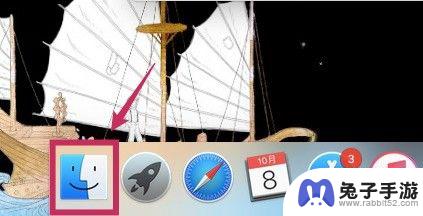
2.同时按下【shift】+【command】+【G】键,将会弹出前往某个文件夹的对话框。
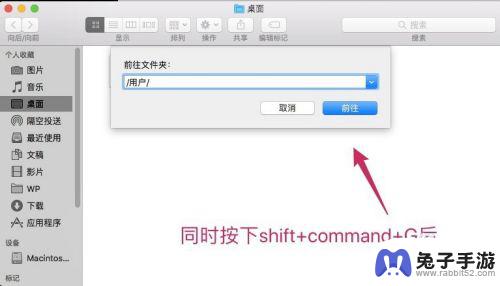
3.输入【/用户/Username/Applications】,然后点击【前往】。
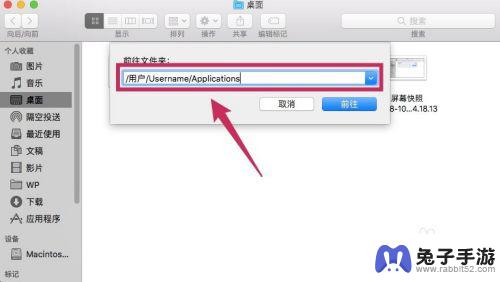
4.出现以下界面后,点击进入房子图标的那个用户文件夹。
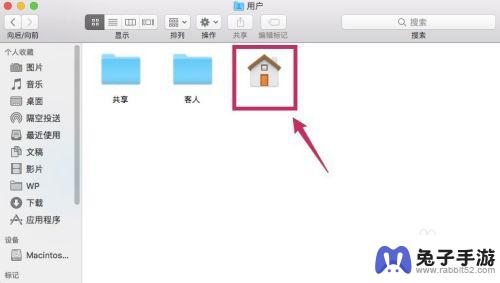
5.进入【应用程序】文件夹。
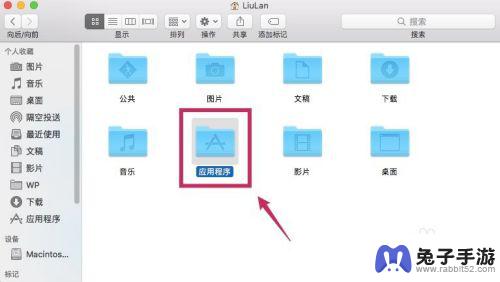
6.文件夹里将会出现已卸载的游戏的图标。右键点击该图标并选择【移到废纸篓】。
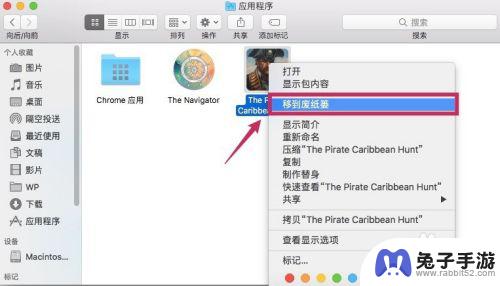
7.这样Steam的游戏图标就被完全删除掉了。
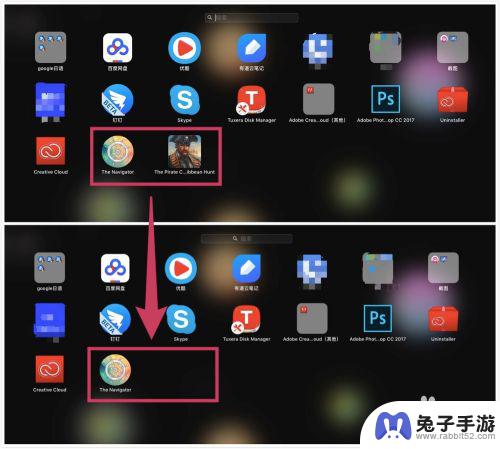
关于如何删除信息框内的游戏图标的内容,本文就介绍到这里了。关注本站以获取后续更多精彩内容更新,助你享受更有趣的游戏体验!
- 上一篇: gta5怎么无边框拍照
- 下一篇: 荒野大镖客2马车黑市在哪里
热门攻略
最新手机游戏
- 1
- 2
- 3
- 4
- 5
- 6
- 7
- 8
- 9
- 10


















